
Siri ne fonctionne pas après la mise à jour iOS 16, comment y remédier ?

Depuis la sortie de la dernière version d’iOS 16, de nombreux utilisateurs ont essayé de passer à iOS 16 sur leur iPhone, iPad ou iPod touch pour découvrir plus de nouvelles fonctionnalités. Cependant, certains utilisateurs ont signalé qu’après la mise à jour vers iOS 16, Siri ne fonctionne plus. Lorsque je parle à Siri, il semble que Siri n’entende pas mon son et que la ligne ondulée ne bouge pas pendant que je parle. Siri devient sourd.
Alors, comment réparer Siri qui ne fonctionne pas après la mise à jour iOS 16 ? Pour répondre à cette question, cet article va vous montrer comment résoudre l’erreur Siri et la ramener à la normale.
Qu’est-ce que Siri ?
Siri, en tant que fonction de commande vocale intelligente sur iPhone, iPad ou iPod touch, offre un moyen plus simple, plus rapide et plus intéressant de faire avancer les choses. Vous pouvez faire une demande à Siri après avoir dit « Dis Siri », puis Siri vous aidera à répondre à vos questions, à appeler vos amis, à envoyer un message, à vérifier vos calendriers, à vous rappeler de vous réveiller à 6h30, à prendre un selfie, etc.
Si Siri ne fonctionne pas, ne comprend pas la question ou ne répond pas à la question, vous pouvez vous référer aux conseils suivants pour réparer Siri par vous-même. Après avoir terminé chaque étape, veuillez vérifier si Siri peut fonctionner ou non.
1.Éteindre/Activer Siri
Tout d’abord, assurez-vous que la fonction Siri est activée et que vous avez activé les fonctionnalités d’Autoriser « Dis Siri » et de Lever pour parler.
Accédez à Réglages > Général > Siri. Si Siri est activé, désactivez-le, puis rallumez-le pour activer Siri. Et vous pouvez trouver différentes fonctionnalités ici.
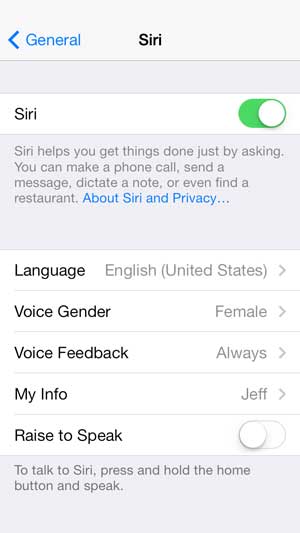
2. Vérifiez la connexion Internet
Si Siri ne fonctionne pas ou si Siri dit quelque chose comme « Désolé, je ne peux pas me connecter à Internet » ou « Veuillez réessayer plus tard ». Cela pourrait être causé par un problème de réseau, veuillez vérifier la connexion Internet et réessayer plus tard.
- Se connecter aux données cellulaires : vous pouvez faire glisser votre doigt vers le haut depuis l’écran de l’iPhone pour faire apparaître le centre de contrôle, puis trouver l’icône Données cellulaires et activer la fonction Données cellulaires.
Ou vous pouvez aller dans Paramètres > Données cellulaires et l’activer. En outre, vous pouvez également choisir le réseau 4G préféré en accédant à Options de données cellulaires > Voix et données > 4G.

- Se connecter au réseau Wi-Fi : vous pouvez activer le réseau Wi-Fi en faisant glisser l’écran de l’iPhone vers le haut, en activant le réseau Wi-Fi et en vous connectant à un réseau Wi-Fi disponible avec des mots de passe.
Vous pouvez également accéder à Paramètres > Wi-Fi et activer la fonction Wi-Fi, puis choisir un réseau avec lequel vous souhaitez vous connecter.

À ne pas manquer :
Comment réparer l’iPhone qui ne se connecte pas à Internet ?
Comment résoudre le problème de l’iPhone qui ne se connecte pas au Wi-Fi ?
3. Redémarrez l’appareil iOS
Habituellement, le redémarrage de l’iPhone, de l’iPad ou de l’iPod touch peut résoudre de nombreux petits problèmes, notamment Siri ne fonctionne pas.
Pour redémarrer votre iPhone, vous pouvez appuyer sur le bouton d’alimentation et le maintenir enfoncé pour faire ressortir le curseur « Glisser pour éteindre », puis faire glisser le curseur vers la droite pour l’éteindre. Après cela, rallumez-le en appuyant sur le bouton d’alimentation .

4. Utiliser Siri avec un casque
Si vous utilisez un iPhone, un iPad ou un iPod touch, essayez d’utiliser Siri avec un casque. Si Siri ne fonctionne que lorsque vous utilisez des écouteurs, il se peut qu’il y ait un problème avec le microphone. Vous devrez peut-être obtenir de l’aide auprès de l’assistance Apple.
5. Essayez différentes langues
Vous pouvez essayer de configurer différentes langues pour Siri. Vous feriez mieux de demander à Siri avec la même langue que celle que vous avez définie pour Siri. Accédez à Réglages > Général > Siri > Langues et modifiez la langue. Ensuite, réessayez Siri.
6. Réinitialisation d’usine de l’appareil iOS
Vous pouvez supprimer tous les réglages et contenus de votre iPhone, iPad ou iPod touch pour restaurer l’iDevice afin que Siri puisse être réparé. Cependant, veuillez effectuer une sauvegarde avant de restaurer en cas de perte de données.
Accédez à Réglages > Général > Réinitialiser > Réinitialiser > Effacer tout le contenu et les paramètres > saisissez vos codes d’accès > appuyez sur Effacer l’iPhone. Après cela, vous pouvez restaurer à partir de la sauvegarde iTunes/iCloud pour configurer votre appareil.

7. Remettez à niveau la version iOS pour résoudre le problème de Siri qui ne fonctionne pas
Après avoir essayé toutes les astuces ci-dessus, si Siri ne fonctionne toujours pas, il devrait y avoir un problème sur le logiciel ou l’appareil iOS n’a pas réussi à se mettre à jour vers iOS 12. Dans ce cas, vous pouvez réessayer de mettre à jour votre logiciel.
Il suffit d’aller dans Paramètres > Général > Mise à jour logicielle sur votre iPhone et d’appuyer sur Télécharger et installer ou Installer maintenant pour obtenir à nouveau le logiciel sur votre iPhone.

Ce qui précède sont les moyens efficaces de résoudre le problème de Siri ne fonctionne pas après la mise à jour iOS 16. Ces méthodes ont été testées par nos soins et sont sûres et fiables, veuillez les essayer en toute confiance. Si vous avez d’autres meilleures solutions, veuillez également nous en informer dans la zone de message ci-dessous.
Articles connexes :
4 solutions pour réparer l’iPhone bloqué lors de la vérification de la mise à jour
[RÉSOLU] L’iPhone n’arrête pas de s’éteindre ? 3 façons d’y remédier !
3 façons de corriger l’erreur 1 lors de la restauration de l’iPhone